Android 屏幕旋转 处理 AsyncTask 和 ProgressDialog 的最佳方案
转载请表明出处:http://blog.csdn.net/lmj623565791/article/details/37936275
1、概述
众所周知,Activity在不明确指定屏幕方向和configChanges时,当用户旋转屏幕会重新启动。当然了,应对这种情况,Android给出了几种方案:
a、如果是少量数据,可以通过onSaveInstanceState()和onRestoreInstanceState()进行保存与恢复。
Android会在销毁你的Activity之前调用onSaveInstanceState()方法,于是,你可以在此方法中存储关于应用状态的数据。然后你可以在onCreate()或onRestoreInstanceState()方法中恢复。
b、如果是大量数据,使用Fragment保持需要恢复的对象。
c、自已处理配置变化。
注:getLastNonConfigurationInstance()已经被弃用,被上述方法二替代。
2、难点
假设当前Activity在onCreate中启动一个异步线程去夹在数据,当然为了给用户一个很好的体验,会有一个ProgressDialog,当数据加载完成,ProgressDialog消失,设置数据。
这里,如果在异步数据完成加载之后,旋转屏幕,使用上述a、b两种方法都不会很难,无非是保存数据和恢复数据。
但是,如果正在线程加载的时候,进行旋转,会存在以下问题:
a)此时数据没有完成加载,onCreate重新启动时,会再次启动线程;而上个线程可能还在运行,并且可能会更新已经不存在的控件,造成错误。
b)关闭ProgressDialog的代码在线程的onPostExecutez中,但是上个线程如果已经杀死,无法关闭之前ProgressDialog。
c)谷歌的官方不建议使用ProgressDialog,这里我们会使用官方推荐的DialogFragment来创建我的加载框,如果你不了解:请看 Android 官方推荐 : DialogFragment 创建对话框。这样,其实给我们带来一个很大的问题,DialogFragment说白了是Fragment,和当前的Activity的生命周期会发生绑定,我们旋转屏幕会造成Activity的销毁,当然也会对DialogFragment造成影响。
下面我将使用几个例子,分别使用上面的3种方式,和如何最好的解决上述的问题。
3、使用onSaveInstanceState()和onRestoreInstanceState()进行数据保存与恢复
代码:
-
package com.example.zhy_handle_runtime_change;
-
-
import java.util.ArrayList;
-
import java.util.Arrays;
-
-
import android.app.DialogFragment;
-
import android.app.ListActivity;
-
import android.os.AsyncTask;
-
import android.os.Bundle;
-
import android.util.Log;
-
import android.widget.ArrayAdapter;
-
import android.widget.ListAdapter;
-
/**
-
* 不考虑加载时,进行旋转的情况,有意的避开这种情况,后面例子会介绍解决方案
-
* @author zhy
-
*
-
*/
-
public class SavedInstanceStateUsingActivity extends ListActivity
-
{
-
private static final String TAG = "MainActivity";
-
private ListAdapter mAdapter;
-
private ArrayList<String> mDatas;
-
private DialogFragment mLoadingDialog;
-
private LoadDataAsyncTask mLoadDataAsyncTask;
-
-
-
public void onCreate(Bundle savedInstanceState)
-
{
-
super.onCreate(savedInstanceState);
-
Log.e(TAG, "onCreate");
-
initData(savedInstanceState);
-
}
-
-
/**
-
* 初始化数据
-
*/
-
private void initData(Bundle savedInstanceState)
-
{
-
if (savedInstanceState != null)
-
mDatas = savedInstanceState.getStringArrayList("mDatas");
-
-
if (mDatas == null)
-
{
-
mLoadingDialog = new LoadingDialog();
-
mLoadingDialog.show(getFragmentManager(), "LoadingDialog");
-
mLoadDataAsyncTask = new LoadDataAsyncTask();
-
mLoadDataAsyncTask.execute();
-
-
} else
-
{
-
initAdapter();
-
}
-
-
}
-
-
/**
-
* 初始化适配器
-
*/
-
private void initAdapter()
-
{
-
mAdapter = new ArrayAdapter<String>(
-
SavedInstanceStateUsingActivity.this,
-
android.R.layout.simple_list_item_1, mDatas);
-
setListAdapter(mAdapter);
-
}
-
-
-
protected void onRestoreInstanceState(Bundle state)
-
{
-
super.onRestoreInstanceState(state);
-
Log.e(TAG, "onRestoreInstanceState");
-
}
-
-
-
protected void onSaveInstanceState(Bundle outState)
-
{
-
super.onSaveInstanceState(outState);
-
Log.e(TAG, "onSaveInstanceState");
-
outState.putSerializable("mDatas", mDatas);
-
-
}
-
-
/**
-
* 模拟耗时操作
-
*
-
* @return
-
*/
-
private ArrayList<String> generateTimeConsumingDatas()
-
{
-
try
-
{
-
Thread.sleep(2000);
-
} catch (InterruptedException e)
-
{
-
}
-
return new ArrayList<String>(Arrays.asList("通过Fragment保存大量数据",
-
"onSaveInstanceState保存数据",
-
"getLastNonConfigurationInstance已经被弃用", "RabbitMQ", "Hadoop",
-
"Spark"));
-
}
-
-
private class LoadDataAsyncTask extends AsyncTask<Void, Void, Void>
-
{
-
-
protected Void doInBackground(Void... params)
-
{
-
mDatas = generateTimeConsumingDatas();
-
return null;
-
}
-
-
-
protected void onPostExecute(Void result)
-
{
-
mLoadingDialog.dismiss();
-
initAdapter();
-
}
-
}
-
-
-
protected void onDestroy()
-
{
-
Log.e(TAG, "onDestroy");
-
super.onDestroy();
-
}
-
-
}
界面为一个ListView,onCreate中启动一个异步任务去加载数据,这里使用Thread.sleep模拟了一个耗时操作;当用户旋转屏幕发生重新启动时,会onSaveInstanceState中进行数据的存储,在onCreate中对数据进行恢复,免去了不必要的再加载一遍。
运行结果:
当正常加载数据完成之后,用户不断进行旋转屏幕,log会不断打出:onSaveInstanceState->onDestroy->onCreate->onRestoreInstanceState,验证我们的确是重新启动了,但是我们没有再次去进行数据加载。
如果在加载的时候,进行旋转,则会发生错误,异常退出(退出原因:dialog.dismiss()时发生NullPointException,因为与当前对话框绑定的FragmentManager为null,又有兴趣的可以去Debug,这个不是关键)。
效果图:
4、使用Fragment来保存对象,用于恢复数据
如果重新启动你的Activity需要恢复大量的数据,重新建立网络连接,或者执行其他的密集型操作,这样因为配置发生变化而完全重新启动可能会是一个慢的用户体验。并且,使用系统提供的onSaveIntanceState()的回调中,使用Bundle来完全恢复你Activity的状态是可能是不现实的(Bundle不是设计用来携带大量数据的(例如bitmap),并且Bundle中的数据必须能够被序列化和反序列化),这样会消耗大量的内存和导致配置变化缓慢。在这样的情况下,当你的Activity因为配置发生改变而重启,你可以通过保持一个Fragment来缓解重新启动带来的负担。这个Fragment可以包含你想要保持的有状态的对象的引用。
当Android系统因为配置变化关闭你的Activity的时候,你的Activity中被标识保持的fragments不会被销毁。你可以在你的Activity中添加这样的fragements来保存有状态的对象。
在运行时配置发生变化时,在Fragment中保存有状态的对象
a) 继承Fragment,声明引用指向你的有状态的对象
b) 当Fragment创建时调用setRetainInstance(boolean)
c) 把Fragment实例添加到Activity中
d) 当Activity重新启动后,使用FragmentManager对Fragment进行恢复
代码:
首先是Fragment:
-
package com.example.zhy_handle_runtime_change;
-
-
import android.app.Fragment;
-
import android.graphics.Bitmap;
-
import android.os.Bundle;
-
-
public class RetainedFragment extends Fragment
-
{
-
// data object we want to retain
-
private Bitmap data;
-
// this method is only called once for this fragment
-
-
public void onCreate(Bundle savedInstanceState)
-
{
-
super.onCreate(savedInstanceState);
-
// retain this fragment
-
setRetainInstance(true);
-
}
-
-
public void setData(Bitmap data)
-
{
-
this.data = data;
-
}
-
-
public Bitmap getData()
-
{
-
return data;
-
}
-
}
比较简单,只需要声明需要保存的数据对象,然后提供getter和setter,注意,一定要在onCreate调用setRetainInstance(true);
然后是:FragmentRetainDataActivity
-
package com.example.zhy_handle_runtime_change;
-
-
import android.app.Activity;
-
import android.app.DialogFragment;
-
import android.app.FragmentManager;
-
import android.graphics.Bitmap;
-
import android.graphics.Bitmap.Config;
-
import android.os.Bundle;
-
import android.util.Log;
-
import android.widget.ImageView;
-
-
import com.android.volley.RequestQueue;
-
import com.android.volley.Response;
-
import com.android.volley.toolbox.ImageRequest;
-
import com.android.volley.toolbox.Volley;
-
-
public class FragmentRetainDataActivity extends Activity
-
{
-
-
private static final String TAG = "FragmentRetainDataActivity";
-
private RetainedFragment dataFragment;
-
private DialogFragment mLoadingDialog;
-
private ImageView mImageView;
-
private Bitmap mBitmap;
-
-
-
public void onCreate(Bundle savedInstanceState)
-
{
-
super.onCreate(savedInstanceState);
-
setContentView(R.layout.activity_main);
-
Log.e(TAG, "onCreate");
-
-
// find the retained fragment on activity restarts
-
FragmentManager fm = getFragmentManager();
-
dataFragment = (RetainedFragment) fm.findFragmentByTag("data");
-
// create the fragment and data the first time
-
if (dataFragment == null)
-
{
-
// add the fragment
-
dataFragment = new RetainedFragment();
-
fm.beginTransaction().add(dataFragment, "data").commit();
-
}
-
mBitmap = collectMyLoadedData();
-
initData();
-
-
// the data is available in dataFragment.getData()
-
}
-
-
/**
-
* 初始化数据
-
*/
-
private void initData()
-
{
-
mImageView = (ImageView) findViewById(R.id.id_imageView);
-
if (mBitmap == null)
-
{
-
mLoadingDialog = new LoadingDialog();
-
mLoadingDialog.show(getFragmentManager(), "LOADING_DIALOG");
-
RequestQueue newRequestQueue = Volley
-
.newRequestQueue(FragmentRetainDataActivity.this);
-
ImageRequest imageRequest = new ImageRequest(
-
"//img-my.csdn.net/uploads/201407/18/1405652589_5125.jpg",
-
new Response.Listener<Bitmap>()
-
{
-
-
public void onResponse(Bitmap response)
-
{
-
mBitmap = response;
-
mImageView.setImageBitmap(mBitmap);
-
// load the data from the web
-
dataFragment.setData(mBitmap);
-
mLoadingDialog.dismiss();
-
}
-
}, 0, 0, Config.RGB_565, null);
-
newRequestQueue.add(imageRequest);
-
} else
-
{
-
mImageView.setImageBitmap(mBitmap);
-
}
-
-
}
-
-
-
public void onDestroy()
-
{
-
Log.e(TAG, "onDestroy");
-
super.onDestroy();
-
// store the data in the fragment
-
dataFragment.setData(mBitmap);
-
}
-
-
private Bitmap collectMyLoadedData()
-
{
-
return dataFragment.getData();
-
}
-
-
}
这里在onCreate总使用了Volley去加载 了一张美女照片,然后在onDestroy中对Bitmap进行存储,在onCreate添加一个或者恢复一个Fragment的引用,然后对Bitmap进行读取和设置。这种方式适用于比较大的数据的存储与恢复。
注:这里也没有考虑加载时旋转屏幕,问题与上面的一致。
效果图:
5、配置configChanges,自己对屏幕旋转的变化进行处理
在menifest中进行属性设置:
-
<activity
-
android:name=".ConfigChangesTestActivity"
-
android:configChanges="screenSize|orientation" >
-
</activity>
ConfigChangesTestActivity
-
package com.example.zhy_handle_runtime_change;
-
-
import java.util.ArrayList;
-
import java.util.Arrays;
-
-
import android.app.DialogFragment;
-
import android.app.ListActivity;
-
import android.content.res.Configuration;
-
import android.os.AsyncTask;
-
import android.os.Bundle;
-
import android.util.Log;
-
import android.widget.ArrayAdapter;
-
import android.widget.ListAdapter;
-
import android.widget.Toast;
-
-
/**
-
* @author zhy
-
*
-
*/
-
public class ConfigChangesTestActivity extends ListActivity
-
{
-
private static final String TAG = "MainActivity";
-
private ListAdapter mAdapter;
-
private ArrayList<String> mDatas;
-
private DialogFragment mLoadingDialog;
-
private LoadDataAsyncTask mLoadDataAsyncTask;
-
-
-
public void onCreate(Bundle savedInstanceState)
-
{
-
super.onCreate(savedInstanceState);
-
Log.e(TAG, "onCreate");
-
initData(savedInstanceState);
-
}
-
-
/**
-
* 初始化数据
-
*/
-
private void initData(Bundle savedInstanceState)
-
{
-
-
mLoadingDialog = new LoadingDialog();
-
mLoadingDialog.show(getFragmentManager(), "LoadingDialog");
-
mLoadDataAsyncTask = new LoadDataAsyncTask();
-
mLoadDataAsyncTask.execute();
-
-
}
-
-
/**
-
* 初始化适配器
-
*/
-
private void initAdapter()
-
{
-
mAdapter = new ArrayAdapter<String>(ConfigChangesTestActivity.this,
-
android.R.layout.simple_list_item_1, mDatas);
-
setListAdapter(mAdapter);
-
}
-
-
/**
-
* 模拟耗时操作
-
*
-
* @return
-
*/
-
private ArrayList<String> generateTimeConsumingDatas()
-
{
-
try
-
{
-
Thread.sleep(2000);
-
} catch (InterruptedException e)
-
{
-
}
-
return new ArrayList<String>(Arrays.asList("通过Fragment保存大量数据",
-
"onSaveInstanceState保存数据",
-
"getLastNonConfigurationInstance已经被弃用", "RabbitMQ", "Hadoop",
-
"Spark"));
-
}
-
-
/**
-
* 当配置发生变化时,不会重新启动Activity。但是会回调此方法,用户自行进行对屏幕旋转后进行处理
-
*/
-
-
public void onConfigurationChanged(Configuration newConfig)
-
{
-
super.onConfigurationChanged(newConfig);
-
-
if (newConfig.orientation == Configuration.ORIENTATION_LANDSCAPE)
-
{
-
Toast.makeText(this, "landscape", Toast.LENGTH_SHORT).show();
-
} else if (newConfig.orientation == Configuration.ORIENTATION_PORTRAIT)
-
{
-
Toast.makeText(this, "portrait", Toast.LENGTH_SHORT).show();
-
}
-
-
}
-
-
private class LoadDataAsyncTask extends AsyncTask<Void, Void, Void>
-
{
-
-
protected Void doInBackground(Void... params)
-
{
-
mDatas = generateTimeConsumingDatas();
-
return null;
-
}
-
-
-
protected void onPostExecute(Void result)
-
{
-
mLoadingDialog.dismiss();
-
initAdapter();
-
}
-
}
-
-
-
protected void onDestroy()
-
{
-
Log.e(TAG, "onDestroy");
-
super.onDestroy();
-
}
-
-
}
对第一种方式的代码进行了修改,去掉了保存与恢复的代码,重写了onConfigurationChanged;此时,无论用户何时旋转屏幕都不会重新启动Activity,并且onConfigurationChanged中的代码可以得到调用。从效果图可以看到,无论如何旋转不会重启Activity.
效果图:
6、旋转屏幕的最佳实践
下面要开始今天的难点了,就是处理文章开始时所说的,当异步任务在执行时,进行旋转,如果解决上面的问题。
首先说一下探索过程:
起初,我认为此时旋转无非是再启动一次线程,并不会造成异常,我只要即使的在onDestroy里面关闭上一个异步任务就可以了。事实上,如果我关闭了,上一次的对话框会一直存在;如果我不关闭,但是activity是一定会被销毁的,对话框的dismiss也会出异常。真心很蛋疼,并且即使对话框关闭了,任务关闭了;用户旋转还是会造成重新创建任务,从头开始加载数据。
下面我们希望有一种解决方案:在加载数据时旋转屏幕,不会对加载任务进行中断,且对用户而言,等待框在加载完成之前都正常显示:
当然我们还使用Fragment进行数据保存,毕竟这是官方推荐的:
OtherRetainedFragment
-
package com.example.zhy_handle_runtime_change;
-
-
import android.app.Fragment;
-
import android.os.Bundle;
-
-
/**
-
* 保存对象的Fragment
-
*
-
* @author zhy
-
*
-
*/
-
public class OtherRetainedFragment extends Fragment
-
{
-
-
// data object we want to retain
-
// 保存一个异步的任务
-
private MyAsyncTask data;
-
-
// this method is only called once for this fragment
-
-
public void onCreate(Bundle savedInstanceState)
-
{
-
super.onCreate(savedInstanceState);
-
// retain this fragment
-
setRetainInstance(true);
-
}
-
-
public void setData(MyAsyncTask data)
-
{
-
this.data = data;
-
}
-
-
public MyAsyncTask getData()
-
{
-
return data;
-
}
-
-
-
}
和上面的差别不大,唯一不同的就是它要保存的对象编程一个异步的任务了,相信看到这,已经知道经常上述问题的一个核心了,保存一个异步任务,在重启时,继续这个任务。
-
package com.example.zhy_handle_runtime_change;
-
-
import java.util.ArrayList;
-
import java.util.Arrays;
-
import java.util.List;
-
-
import android.os.AsyncTask;
-
-
public class MyAsyncTask extends AsyncTask<Void, Void, Void>
-
{
-
private FixProblemsActivity activity;
-
/**
-
* 是否完成
-
*/
-
private boolean isCompleted;
-
/**
-
* 进度框
-
*/
-
private LoadingDialog mLoadingDialog;
-
private List<String> items;
-
-
public MyAsyncTask(FixProblemsActivity activity)
-
{
-
this.activity = activity;
-
}
-
-
/**
-
* 开始时,显示加载框
-
*/
-
-
protected void onPreExecute()
-
{
-
mLoadingDialog = new LoadingDialog();
-
mLoadingDialog.show(activity.getFragmentManager(), "LOADING");
-
}
-
-
/**
-
* 加载数据
-
*/
-
-
protected Void doInBackground(Void... params)
-
{
-
items = loadingData();
-
return null;
-
}
-
-
/**
-
* 加载完成回调当前的Activity
-
*/
-
-
protected void onPostExecute(Void unused)
-
{
-
isCompleted = true;
-
notifyActivityTaskCompleted();
-
if (mLoadingDialog != null)
-
mLoadingDialog.dismiss();
-
}
-
-
public List<String> getItems()
-
{
-
return items;
-
}
-
-
private List<String> loadingData()
-
{
-
try
-
{
-
Thread.sleep(5000);
-
} catch (InterruptedException e)
-
{
-
}
-
return new ArrayList<String>(Arrays.asList("通过Fragment保存大量数据",
-
"onSaveInstanceState保存数据",
-
"getLastNonConfigurationInstance已经被弃用", "RabbitMQ", "Hadoop",
-
"Spark"));
-
}
-
-
/**
-
* 设置Activity,因为Activity会一直变化
-
*
-
* @param activity
-
*/
-
public void setActivity(FixProblemsActivity activity)
-
{
-
// 如果上一个Activity销毁,将与上一个Activity绑定的DialogFragment销毁
-
if (activity == null)
-
{
-
mLoadingDialog.dismiss();
-
}
-
// 设置为当前的Activity
-
this.activity = activity;
-
// 开启一个与当前Activity绑定的等待框
-
if (activity != null && !isCompleted)
-
{
-
mLoadingDialog = new LoadingDialog();
-
mLoadingDialog.show(activity.getFragmentManager(), "LOADING");
-
}
-
// 如果完成,通知Activity
-
if (isCompleted)
-
{
-
notifyActivityTaskCompleted();
-
}
-
}
-
-
private void notifyActivityTaskCompleted()
-
{
-
if (null != activity)
-
{
-
activity.onTaskCompleted();
-
}
-
}
-
-
}
异步任务中,管理一个对话框,当开始下载前,进度框显示,下载结束进度框消失,并为Activity提供回调。当然了,运行过程中Activity不断的重启,我们也提供了setActivity方法,onDestory时,会setActivity(null)防止内存泄漏,同时我们也会关闭与其绑定的加载框;当onCreate传入新的Activity时,我们会在再次打开一个加载框,当然了因为屏幕的旋转并不影响加载的数据,所有后台的数据一直继续在加载。是不是很完美~~
主Activity:
-
package com.example.zhy_handle_runtime_change;
-
-
import java.util.List;
-
-
import android.app.FragmentManager;
-
import android.app.ListActivity;
-
import android.os.Bundle;
-
import android.util.Log;
-
import android.widget.ArrayAdapter;
-
import android.widget.ListAdapter;
-
-
public class FixProblemsActivity extends ListActivity
-
{
-
private static final String TAG = "MainActivity";
-
private ListAdapter mAdapter;
-
private List<String> mDatas;
-
private OtherRetainedFragment dataFragment;
-
private MyAsyncTask mMyTask;
-
-
-
public void onCreate(Bundle savedInstanceState)
-
{
-
super.onCreate(savedInstanceState);
-
Log.e(TAG, "onCreate");
-
-
// find the retained fragment on activity restarts
-
FragmentManager fm = getFragmentManager();
-
dataFragment = (OtherRetainedFragment) fm.findFragmentByTag("data");
-
-
// create the fragment and data the first time
-
if (dataFragment == null)
-
{
-
// add the fragment
-
dataFragment = new OtherRetainedFragment();
-
fm.beginTransaction().add(dataFragment, "data").commit();
-
}
-
mMyTask = dataFragment.getData();
-
if (mMyTask != null)
-
{
-
mMyTask.setActivity(this);
-
} else
-
{
-
mMyTask = new MyAsyncTask(this);
-
dataFragment.setData(mMyTask);
-
mMyTask.execute();
-
}
-
// the data is available in dataFragment.getData()
-
}
-
-
-
-
protected void onRestoreInstanceState(Bundle state)
-
{
-
super.onRestoreInstanceState(state);
-
Log.e(TAG, "onRestoreInstanceState");
-
}
-
-
-
-
protected void onSaveInstanceState(Bundle outState)
-
{
-
mMyTask.setActivity(null);
-
super.onSaveInstanceState(outState);
-
Log.e(TAG, "onSaveInstanceState");
-
}
-
-
-
protected void onDestroy()
-
{
-
Log.e(TAG, "onDestroy");
-
super.onDestroy();
-
-
}
-
/**
-
* 回调
-
*/
-
public void onTaskCompleted()
-
{
-
mDatas = mMyTask.getItems();
-
mAdapter = new ArrayAdapter<String>(FixProblemsActivity.this,
-
android.R.layout.simple_list_item_1, mDatas);
-
setListAdapter(mAdapter);
-
}
-
-
}
在onCreate中,如果没有开启任务(第一次进入),开启任务;如果已经开启了,调用setActivity(this);
在onSaveInstanceState把当前任务加入Fragment
我设置了等待5秒,足够旋转三四个来回了~~~~可以看到虽然在不断的重启,但是丝毫不影响加载数据任务的运行和加载框的显示~~~~
效果图:
可以看到我在加载的时候就三心病狂的旋转屏幕~~但是丝毫不影响显示效果与任务的加载~~
最后,说明一下,其实不仅是屏幕旋转需要保存数据,当用户在使用你的app时,忽然接到一个来电,长时间没有回到你的app界面也会造成Activity的销毁与重建,所以一个行为良好的App,是有必要拥有恢复数据的能力的~~。
查阅资料时的一些参考文档:
http://developer.android.com/guide/topics/resources/runtime-changes.html
http://blog.doityourselfandroid.com/2010/11/14/handling-progress-dialogs-and-screen-orientation-changes/
有任何问题,欢迎留言



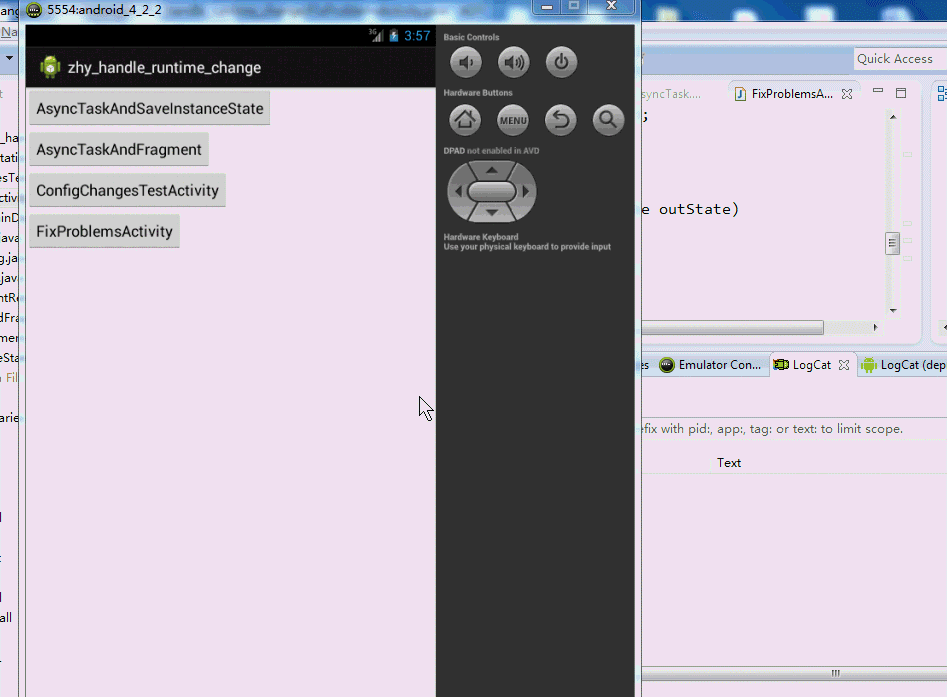
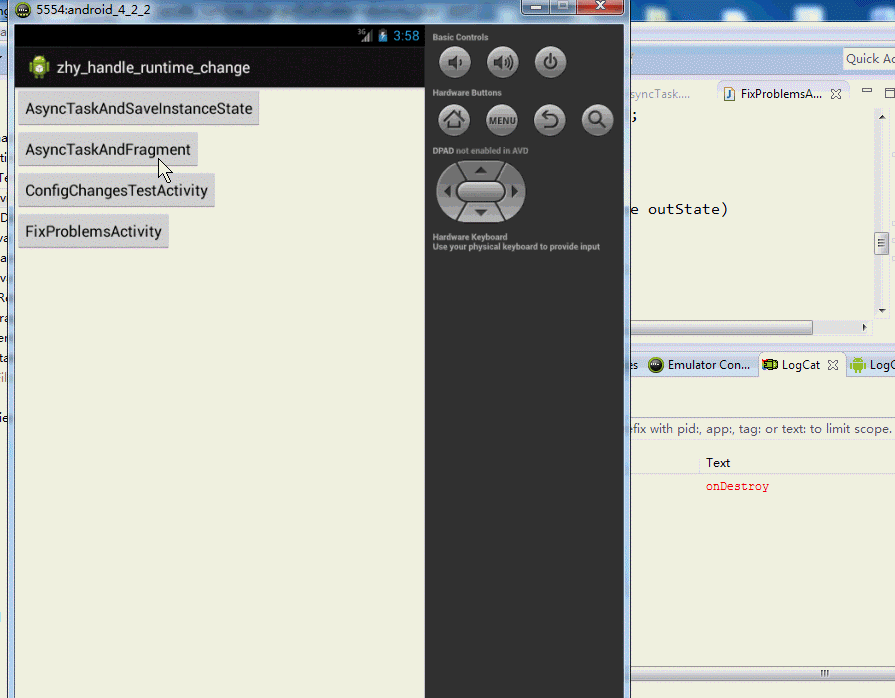
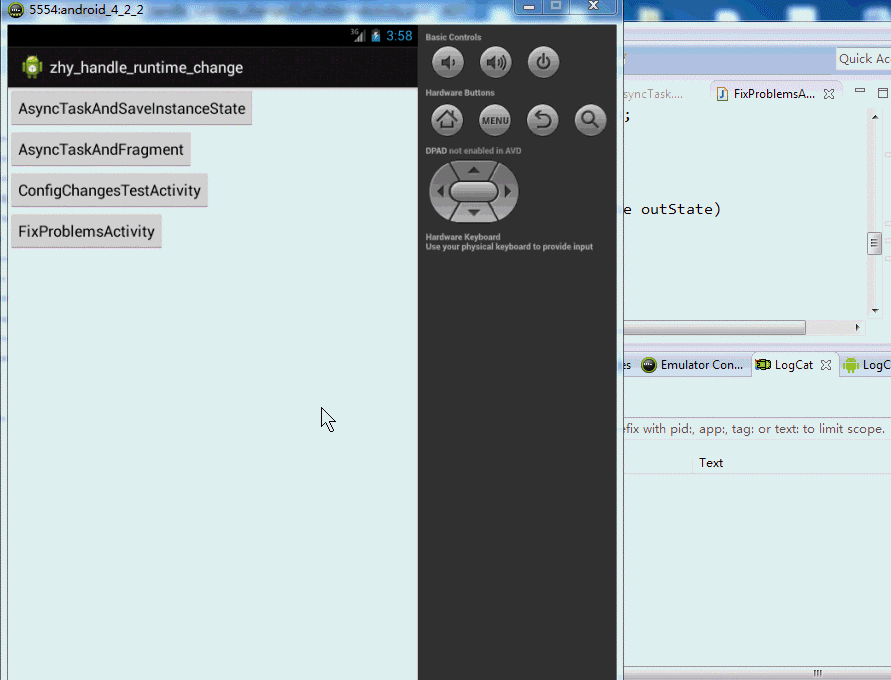
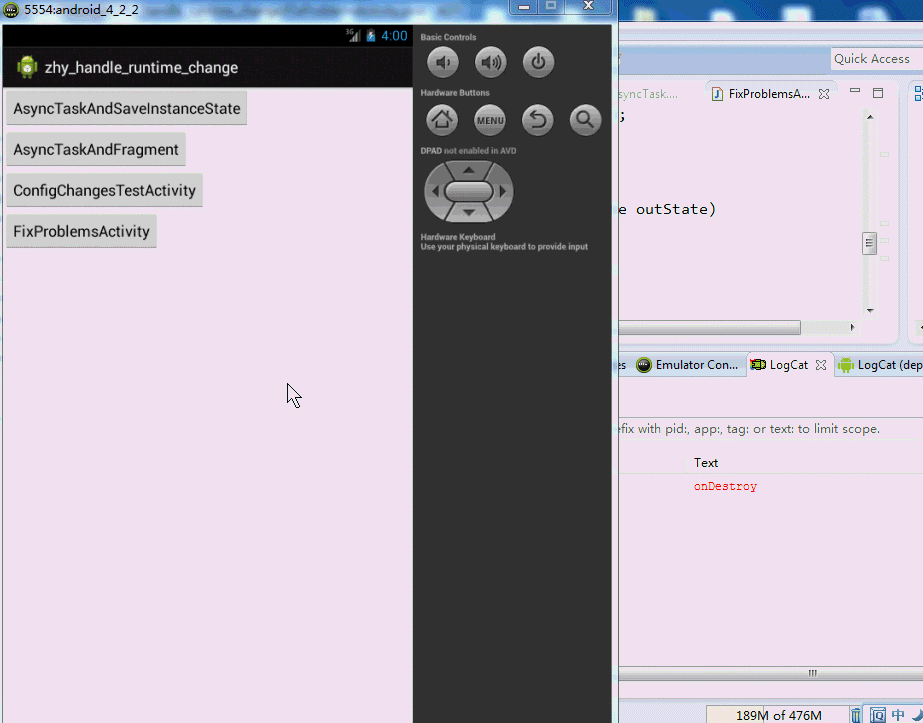


【推荐】国内首个AI IDE,深度理解中文开发场景,立即下载体验Trae
【推荐】编程新体验,更懂你的AI,立即体验豆包MarsCode编程助手
【推荐】抖音旗下AI助手豆包,你的智能百科全书,全免费不限次数
【推荐】轻量又高性能的 SSH 工具 IShell:AI 加持,快人一步
· Linux系列:如何用 C#调用 C方法造成内存泄露
· AI与.NET技术实操系列(二):开始使用ML.NET
· 记一次.NET内存居高不下排查解决与启示
· 探究高空视频全景AR技术的实现原理
· 理解Rust引用及其生命周期标识(上)
· 物流快递公司核心技术能力-地址解析分单基础技术分享
· .NET 10首个预览版发布:重大改进与新特性概览!
· 单线程的Redis速度为什么快?
· 展开说说关于C#中ORM框架的用法!
· Pantheons:用 TypeScript 打造主流大模型对话的一站式集成库